Прикладные свободные программы и системы в школе, стр. 34
В свою очередь, и оконный менеджер может быть достаточно «умен», чтобы понять, что программа не реагирует на изменение геометрии, и заблокировать возможность изменения размеров окна пользователем (чтобы он не оказался в ситуации, когда ему видна лишь часть области вывода программы или наоборот, часть окна прикладной программы пуста). Однако такое решение может привести к весьма дискомфортным ситуациям (например, если при запуске программы ее окно оказывается больше экрана) [64].
2.10 «Виджеты»
Базовая (а также расширенная) функциональность оконных менеджеров доступна пользователю прежде всего за счет введения в интерфейс так называемых «виджетов» (widgets = window gadgets, «оконные приспособления») – таких визуальных элементов, как рамки, кнопки, меню и пр., которые служат «органами управления» окна. Технически виджеты представляют собой отдельные окна (в терминах оконной системы «Икс»), примыкающие к окну прикладной программы и, как правило, перемещающиеся вместе с ним.
В пользовательской перспективе виджеты, составляющие обрамление окна, часто воспринимаются как его часть. Однако не следует забывать, что внутри окна (содержимым которого управляет прикладная программа) зачастую тоже есть свои виджеты: кнопки, полосы прокрутки, переключатели, меню и т.п. В общем случае, используемые оконным менеджером и прикладной программой библиотеки виджетов могут и не совпадать.
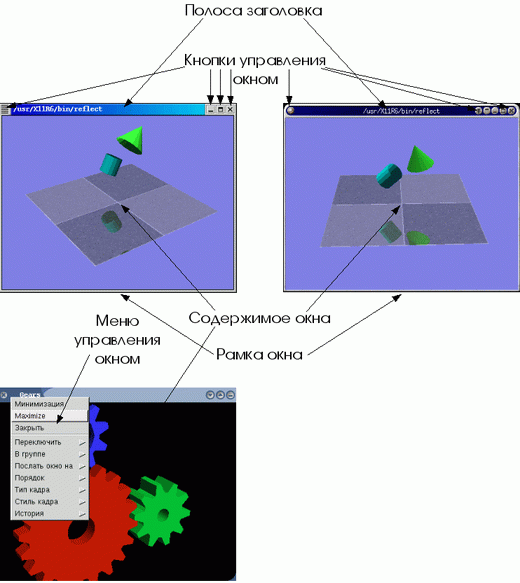
(Зачастую при проектировании выдвигается требование единства стиля органов управления и согласованного управления изменением этого стиля (например, для настройки среды для пользователя с ограниченными возможностями: со слабым зрением, нарушением моторики и т.п.), и в этом сильно выигрывают интегрированные графические среды «Гном» и «КДЕ», используемые совместно с прикладными программами, основанными на тех же графических библиотеках и наследующими те же настройки. Однако на практике ограничиться набором программ, основанных на одной библиотеке графических примитивов, бывает трудно, поэтому разумно познакомить учеников с особенностями по крайней мере самых распространенных из них.)
Обрамление окна обычно включает:
рамку, окружающую окно. При «буксировке» рамки мышью окно изменяет свой размер. Иногда для изменения размера окна предназначены только выделенные «уголки» рамки, представляющие собою отдельные виджеты;
полосу заголовка, часто совпадающую с одной из (обычно, верхней) сторон рамки. Полоса заголовка может содержать название программы, команду, ее запустившую, или другую информацию, специфичную для окна. При «буксировке» полосы заголовка перемещается все окно. Со «щелчками» различными кнопками мыши на полосе заголовка также могут быть связаны различные действия по управлению окнами;
кнопки управления окном. Часто вынесенные на полосу заголовка или в другое место рамки кнопки позволяют выполнить с ним такие действия, как закрытие (часто сопровождающееся выходом из программы, открывшей окно), максимизация (разворачивание окна на весь экран), минимизация/сворачивание (см. ниже расширенную функциональность), вызов меню управления окном, которое может содержать весьма обширный репертуар других действий.
Детали реализации обрамления окна могут быть весьма различными в зависимости от конкретного оконного менеджера и его настроек.
2.11 Расширенная функциональность оконного менеджера
Собственно, перечисленными функциями оконный менеджер, предназначенный для работы в составе интегрированной операционной среды, может и ограничиться. При использовании же в качестве операционной графической среды самого оконного менеджера, крайне полезной может оказаться его расширенная функциональность. К ней можно отнести:
минимизацию/сворачивание окон и управление свернутыми окнами. Работа на «столе», «захламленном» десятком различных окон, может быть дискомфортной, и крайне полезна возможность «свернуть» или «минимизировать» окно со временно неиспользуемой программой. Для того, чтобы средствами графической среды можно было окно затем развернуть, оно и в свернутом состоянии должно каким-то образом визуализироваться. Существует несколько относительно распространенных способов визуализации свернутых окон. Например, «на столе» может оставаться полоса заголовка свернутого окна, по щелчку на которой оно вновь разворачивается. Свернутым окнам могут соответствовать пиктограммы («иконки», «значки») на поверхности «рабочего стола» или в специально отведенном для этого окне («панели управления»). Свернутые окна могут визуализироваться как пункты общего или специального меню (см. ниже);
управление несколькими «столами». Практика показывает, что для многих продвинутых пользователей, для которых освоение стандартных систем следует за освоением специфически персонально-компьютерных, именно возможность работать на нескольких «столах» оказывается первым «убойным приложением» оконной системы «Икс». Действительно, переключение между виртуальными «столами» позволяет организовать комфортную работу со множеством программ даже на мониторах с относительно низким разрешением (1024х728, 800х600) и физическими размерами (17, 15-дюймовыми). В иных условиях комфортность работы существенно снизилась бы, или настоятельной необходимостью стало бы приобретение более крупного и емкого монитора (что зачастую влечет за собой необходимость смены графической карты и прочих недешевых мероприятий). Все современные оконные менеджеры поддерживают виртуальные столы, правда называются эти сущности в них по-разному: «столами», «рабочими областями» или «экранами». До предела (чтобы не сказать, до абсурда) эта функциональность развита в оконном менеджере Enlightenment, упоминавшемся в одном из предшествующих разделов: E позволяет организовать до 64 «экранов» на «рабочем столе», при этом «рабочих столов» также может быть более одного (точнее, до 32). Трудно представить, зачем может понадобиться две тысячи с лишним отдельных экранов (как правило, четырех экранов хватает с избытком для любых практических задач), однако возможности приема демонстрируются этим «в полный рост»;
быстрый запуск команд. Возможность быстрого запуска предуготовленных команд обычно ассоциируется с общим меню, вызываемым «щелчком» на особом виджете, не связанном с прикладными окнами, или в свободной от прикладных окон области экрана;
возможности настройки «поведения» и внешего вида среды. «Поведение» (реакция отдельных виджетов на операции с ними, модель фокусировки (связывание ввода с клавиатуры и «мыши» с теми или иными программами) и т.п.) и внешний вид оформления окон, а также наличие на экране «общих» виджетов, не связанных с конкретными прикладными окнами, «обои» и т.п. могут варьировать в очень широких пределах. Иногда возможности такой настройки считают некими «архитектурными излишествами», однако более взвешенной является точка зрения, согласно которой в хорошем визуальном дизайне (так же, как и в хорошей архитектуре) ничто не является излишеством. В частности, в школе программы эксплуатируются на широком спектре оборудования с весьма разными характеристиками и разного качества, причем используются они широким кругом людей с различными психофизическими особенностями, как в пределах нормы, так и связанных со здоровьем, и игнорировать возможности настройки нельзя даже уже исходя из гигиенических соображений.
Выше при характеристике тех или иных (предположительно, общих) характеристик оконных менеджеров чаще обычного употреблялись слова «обычно», «как правило», «может» и т.п. Это связано с чрезвычайным разнообразием решений на базе распространенных оконных менеджеров. Ниже самые распространенные из них характеризуются более подробно и определенно.
64
Следует отметить, что большинство базовых функций оконных менеджеров при исполнении опирается на поддержку оконной системой X функций двумерной графической акселерации (ускорения), реализованных практически во всех современных графических адаптерах. В отличие от трехмерной акселерации, полезной лишь для достаточно узкого круга приложений (программ трехмерного моделирования, компьютерных игр), двумерная акселерация – действительно универсальна полезна для графического пользовательского интерфейса. При использовании карты без двумерного ускорения или карты, чья акселераторная функциональность не поддерживается системой X, можно рекомендовать настройку среды для исключения, например, визуализации перемещения окна со всем его содержимым, дабы избежать неоправданного роста нагрузки на процессор и драматического падения производительности.)
